Apple Japan、MacにiPhoneやiPadをバックアップする方法を解説
Macに取ったバックアップでiPhoneやiPadを復元する方法も解説
Apple Japanが3月8日、YouTubeチャンネルを更新。Macを利用したiPhoneとiPadのバックアップおよび復元に関する解説動画を公開した。
解説動画は、iTunesが廃止されたmacOS Catalina以降のMac向け。iTunesの代わりにFinderを利用する仕組みに変わったが、基本的な操作方法や手順は従来と同じだ。
どのような形であれ、バックアップは絶対に取るべき
iPhoneやiPadのバックアップを取らないのは、リスクが高い。「バックアップは面倒だからいつかやる」と言ってiPhoneを水没させ、写真や連絡先、過去のLINEトークなどすべてを失った友人を何人も見てきた。
Macへのバックアップが面倒であれば、iCloudのストレージを追加購入しiCloudバックアップを有効化したほうが良い。標準の無料ストレージは5GBしか利用できず、有料課金が求められるが、50GBはたかが月額130円、200GBでも月額400円だ。2TBのストレージはわずか月額1,300円。当然すべてのデバイスで共有できるため、使い勝手は抜群だ。
僕は2TBのiCloudストレージを契約しており、iPhoneやiPadのバックアップに加え、MacでiCloud Driveを利用している。基本的なデータはすべてクラウドに保存してあり、万が一本体が突然故障してもデータは失われない。
iPhoneやiPadのバックアップをMacに取る最大のメリットは、バックアップの取得や復元の時間が短縮できること。また月額料金がかからないことだろう。iCloudバックアップのほうが手軽だが、月額費用を抑えたい場合はせめてMacにバックアップを取るようにしよう。
Macにバックアップを取る方法
Macのバックアップで復元する方法
もっと読む
2021.06.01
2017.08.11
関連キーワード
コメント(0件)
「iPadの使い方・設定」新着記事

Handoffの使い方:Mac・iPhone・iPad間をシームレスに行き来できる連係機能
2021.04.09

iPadOS 14をインストールすると使えるApple Pencilの新機能6選
2020.09.23

Macの画像にiPadで書き込める「連係マークアップ」が便利すぎる
2020.09.11

意識高くなくてもOK!僕のゆるいiPad Proの活用方法まとめ
2020.08.26
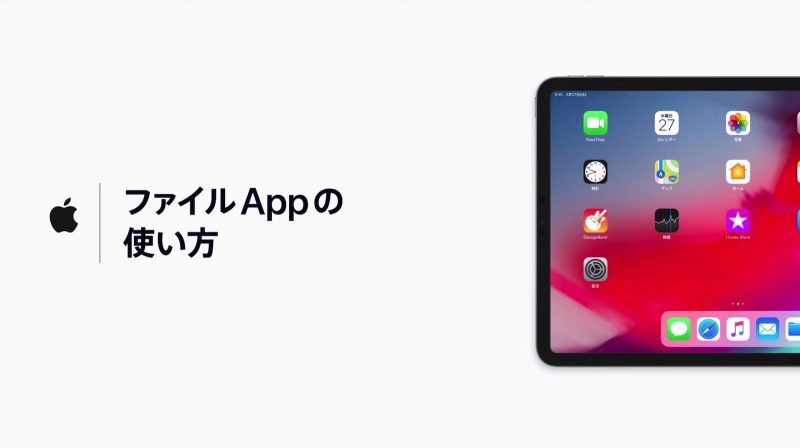
iPadの「ファイル」アプリの使い方
2019.08.26
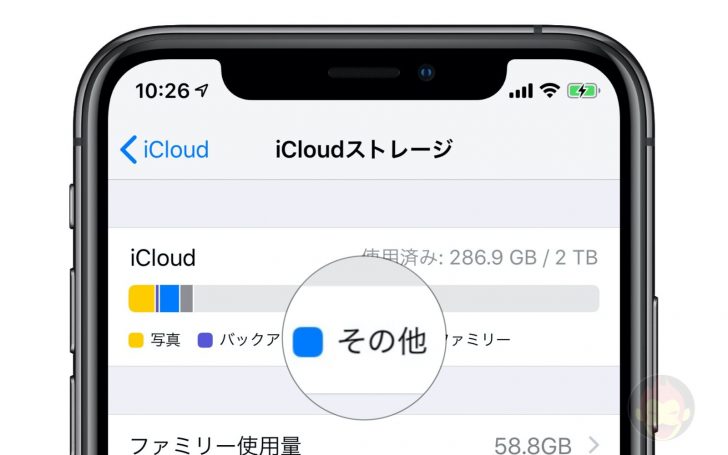
Apple、iCloudストレージの「その他」の内容や使用容量について説明
2019.03.16
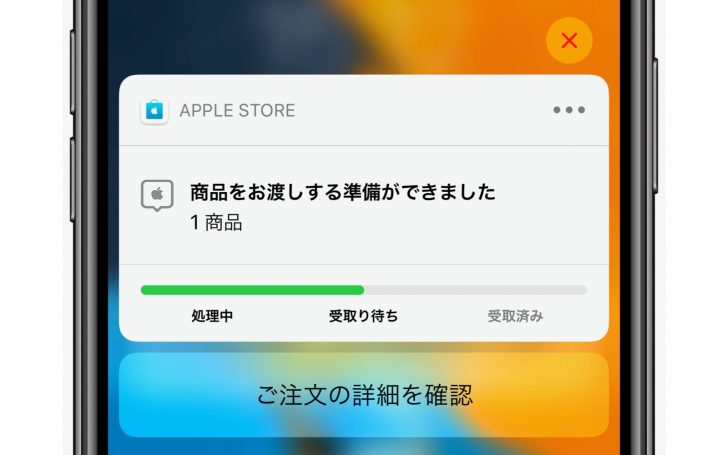
オンラインで購入した商品をApple Storeでピックアップできる「店頭受け取り」の活用方法と使い方
2019.03.02
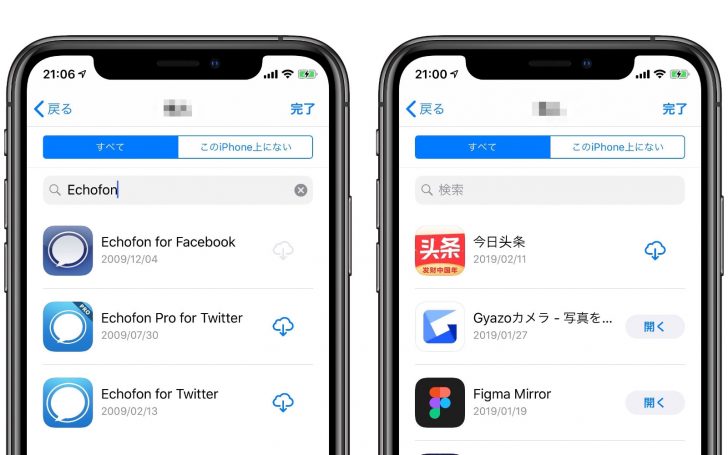
iPhone/iPadで過去にダウンロード/購入したアプリを確認する方法
2019.02.18

購入したApple製品を返品する方法とその手順、条件などまとめ
2019.01.05
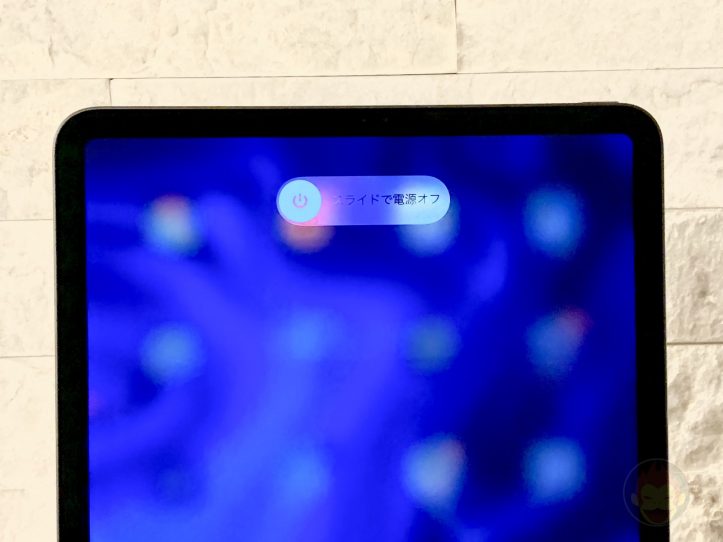
iPad Pro(2018)で電源を切る、電源をオフにする方法
2018.11.14

iPad Pro(2018)でスクリーンショットを撮影する方法
2018.11.14
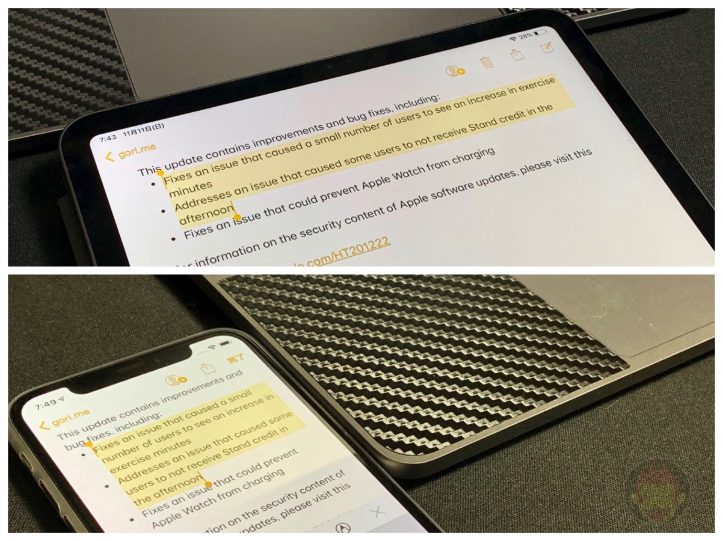
iPhoneとiPadのキーボードをトラックパッドのように操作する方法
2018.11.12

